Преглед садржаја
- Ако је ваш уређај опремљен Интел деловима, требало би да користите управљачке програме уређаја директно од компаније Интел, а не од Мицрософт-а.
- Интел драјвер &амп; Помоћник за подршку вам омогућава да проверите да ли рачунар има најновије Интел драјвере.
- Преузмите алатку за аутоматско ажурирање драјвера ( ДриверФик ) да бисте аутоматски инсталирали Интел драјвере.
Гледање филмова или играње игрица у оперативном систему Виндовс 10 може бити немогуће ако поново имате проблема са Интел ХД Грапхицс драјвером. Штавише, рачунар може да ради споро, а Интел графички драјвер може да се ажурира да би се решиле потешкоће.

Поузданост и употребљивост уређаја боље служе драјверима које обезбеђује произвођач уређаја. Ако је ваш уређај опремљен Интел деловима, требало би да користите драјвере уређаја директно од Интела а не од Мицрософт-а.
Помоћник за драјвер и подршку, раније познат као Услужни програм за ажурирање управљачких програма, је апликација коју обезбеђује Интел. Интел уређаји на вашем систему се редовно ажурирају новим Интел драјверима помоћу ове алатке.
Како да ажурирате Интел ХД графичке драјвере
Можете да извршите више метода да ажурирате свој Интел графички драјвер. Можете да користите аутоматске алате да извршите ажурирања или да ручно преузмете и инсталирате драјвере. У овом чланку ћемо разговарати о обе методе.
Аутоматски ажурирајте Интел драјвере помоћу Виндовс Упдате
Алатка Виндовс Упдате може аутоматски да преузме и инсталира Интел Грапхицс Дривер. Остала ажурирања, као што су исправке грешака, неопходна ажурирања софтвера и безбедносне исправке, такође ће бити инсталирана помоћу алатке за ажурирање Виндовс-а.
- Притисните тастер „Виндовс“ на тастатури и притисните „Р“ да бисте покрените команду за покретање унесите у „контролно ажурирање“ и притисните ентер.

- Кликните на „Провери ажурирања“ у прозору Виндовс Упдате. Ако нема доступних ажурирања, требало би да добијете поруку „У току сте.“

- Ако Виндовс Упдате Тоол пронађе ново ажурирање за ваше Интел драјвере , пустите га да аутоматски инсталира драјвере и сачекајте да се заврши. Можда ћете морати да поново покренете рачунар да бисте инсталирали ажурирани софтвер драјвера.
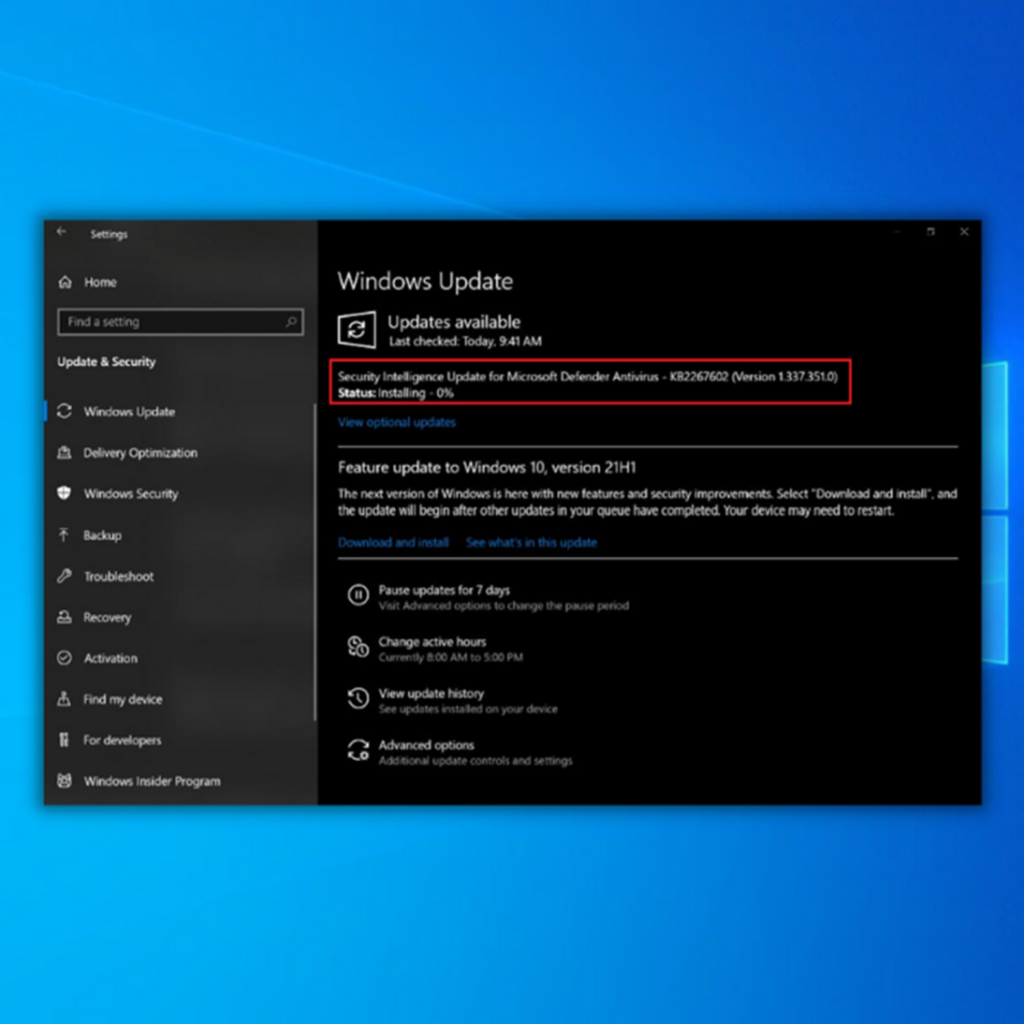
Ажурирајте Интел драјвере у Управљачу уређаја
Ажурирање драјвера у менаџеру уређаја је једноставно и не захтева много техничког искуства.
- Држите притиснуте тастере „Виндовс“ и „Р“ и укуцајте „девмгмт.мсц“ у командну линију за покретање и притисните ентер да бисте отворили менаџер уређаја.

- На листи уређаја у Управљачу уређајима, двапут кликните да бисте проширили „Дисплаи Адаптерс“, кликните десним тастером миша на свој Интел Дисплаи Адаптер и кликните на „Ажурирај управљачке програме“.

- Изаберите „Аутоматски тражи драјвере“ у следећем прозору и сачекајте да се преузимање заврши и покренитеинсталација.
- Када су Интел графички драјвери успешно инсталирани, затворите Девице Манагер, поново покрените рачунар и проверите да ли је графичка картица успешно ажурирана. Можете да покушате да играте игрице да бисте потврдили да ли има значајних побољшања у вашој игрици.
Аутоматски ажурирајте Интел драјвере помоћу Интел Дривер &амп; Помоћни програм за подршку
Интел драјвер &амп; Помоћник за подршку вам омогућава да проверите да ли рачунар има најновије Интел драјвере. Главни интерфејс ове апликације налази се на Интеловој веб локацији за подршку, пружајући корисницима боље интегрисано искуство помоћи. Садржи побољшани механизам за откривање како би се осигурало да корисници добију свеобухватне и тачне податке.
Да бисте преузели Интел ДСА Утилити, пратите ове кораке.
- Отворите жељени интернет прегледач и идите на Интел драјвер & ампер; Страница за преузимање услужног програма Суппорт Ассистант.
- Кликните на „Преузми одмах“ и сачекајте да се преузимање заврши.

- Када је датотека за инсталацију ДСА већ преузета , пронађите инсталациони фајл и наставите са инсталацијом.

- Прихватите Интелов уговор о лиценцирању софтвера и кликните на „Инсталирај“.

- Након што завршите инсталацију, поново покрените рачунар и требало би да будете у могућности да покренете Интел ДСА.

- Кликните на „Старт Сцан” на почетној страници и сачекајте програм докомплетан. Ако пронађе нову верзију драјвера за ваш Интел Грапхицс драјвер, аутоматски ће преузети и инсталирати ажурирање за вас.
Аутоматски ажурирајте Интел драјвере помоћу алатке треће стране
Задржите Виндовс управљачки програми за рачунар се ажурирају уз помоћ програма треће стране који их аутоматски ажурира. Мораћете да преузмете и инсталирате алатку за ажурирање драјвера треће стране као што је Фортецт.
Фортецт обезбеђује комплетно и аутоматизовано решење за рачунарске системе засноване на Виндовс-у. На рачунару са оперативним системом Виндовс 10, ово помаже у поправци покварених, застарелих и недостајућих драјвера. Штавише, Фортецт штити вашу машину од опасности на мрежи.
Да бисте преузели и инсталирали Фортецт, следите ове кораке:
- Преузмите Фортецт.
- Када се Фортецт инсталира на ваш Виндовс рачунар, бићете преусмерени на почетну страницу Фортецт-а. Кликните на Старт Сцан да бисте дозволили Фортецт-у да анализира шта треба да се изврши на вашем рачунару.

- Када се скенирање заврши, кликните на Старт Репаир да бисте омогућили Фортецт-у да преузме и инсталира најновији драјвер верзију за ваш Интел графички уређај.
- Када Фортецт заврши поправку и ажурирање старе верзије драјвера на вашем уређају, поново покрените рачунар и погледајте да ли је верзија драјвера већ ажурирана.
Ручно инсталирајте Интел драјвере
Пре преузимања Интел драјвера, требало би да знате својеИнтел адаптер за екран. Пратите ове кораке да бисте сазнали како да откријете свој Интел адаптер за екран за преузимање најновијег графичког драјвера за вашу графичку картицу.
- Држите притиснуте тастере „Виндовс“ и „Р“ и откуцајте „девмгмт. мсц” у командној линији за покретање и притисните ентер да бисте отворили менаџер уређаја.

- На листи уређаја у Управљачу уређајима, кликните двапут да бисте проширили „Дисплаи Адаптерс ,” кликните десним тастером миша на своју графичку картицу и кликните на „Ажурирај драјвере.”

- Сада када већ имате информације о томе који Интел адаптер за екран имате, отворите жељени интернет претраживач и идите на Интелову веб локацију подршке за производе.

- Изаберите одговарајући производ за свој рачунар, изаберите „Дриверс &амп; Софтвер“, и кликните на „Преузми“ у оквиру Радње.
Завршне речи
Надамо се да можете лако да надоградите Интел ХД графички драјвер на свом Виндовс 10 уређају. Молимо вас да поставите било које мисли, мишљења или препоруке у одељку за коментаре испод ако сматрате да је овај чланак од помоћи.
Честа питања
Шта је услужни програм за ажурирање Интел драјвера?
Интел® драјвер & ампер; Помоћник за подршку одржава ваш систем ажурним пружањем прилагођене подршке и ажурирања без проблема за већину вашег Интел хардвера. Интелов услужни програм за ажурирање драјвера је програм који вам помаже да ажурирате своје драјвере и други софтвер.
Како да деинсталирамИнтел услужни програм за ажурирање драјвера?
Најбољи начин да деинсталирате услужни програм је да користите функцију Адд/Ремове Програмс у Виндовс-у. Да бисте то урадили, пратите ове кораке:
Кликните на Старт, а затим кликните на Цонтрол Панел.
Двапут кликните на Адд/Ремове Програмс.
Кликните на Услужни програм у тренутно- листу инсталираних програма, а затим кликните на Цханге/Ремове.
Пратите упутства која се појављују на екрану да бисте довршили процес деинсталације.
Да ли ажурирање Интел драјвера побољшава перформансе?
Тамо нема један одговор на ово питање, јер зависи од неколико фактора. Међутим, ажурирање Интел драјвера генерално може побољшати перформансе тако што ће обезбедити да су инсталиране најновије исправке грешака и безбедносне исправке.
Да ли Виндовс 10 ажурира Интел драјвере?
Виндовс 10 ажурира Интел драјвере како би побољшао перформансе система и решите све безбедносне пропусте који су можда откривени од последњег ажурирања.
Ово помаже да се осигура да корисници имају најажурније управљачке програме инсталиране на својим рачунарима, што може помоћи у спречавању било каквих потенцијалних проблема који произилазе из застарелих или небезбедних драјвера.
Шта се дешава ако ја деинсталирати Интел графички драјвер?
Ако деинсталирате Интел графички драјвер, ваш рачунар више неће моћи да приказује графику. Ово може изазвати проблеме са оперативним системом и учинити ваш рачунар неупотребљивим.
Да ли је у реду да деинсталирате Интел драјвер и подршкуАсистент?
Што се тиче драјвера, Интел Суппорт Ассистант пружа корисницима алатку за аутоматско ажурирање својих драјвера. Међутим, неки корисници више воле да деинсталирају програм и ручно ажурирају своје управљачке програме.
Иако нема штете од деинсталирања Интел Суппорт Ассистант-а, битно је имати на уму да то може да учини изазовнијим да одржавате своје драјвере ажурним.
Како могу да преузмем Интел драјвер и ажурирати га на најновију верзију на мом Виндовс 10 рачунару?
Можете да преузмете Интел драјвер тако што ћете посетити Интелову званичну веб локацију или користити Интел Дривер &амп; Помоћник за подршку. Помоћник за подршку брзо скенира ваш рачунар и даје вам најновију верзију потребног драјвера. Када преузмете, пратите упутства за инсталацију да бисте ажурирали драјвер на вашем Виндовс 10 систему.
Може ли Интел Дривер &амп; Помоћник за подршку да ми помогне да ажурирам драјвер за мој Виндовс 10 рачунар?
Да, Интел Дривер &амп; Помоћник за подршку вам може помоћи да ажурирате драјвер на Виндовс 10. Помоћник за подршку брзо скенира ваш рачунар, идентификује потребна ажурирања драјвера и дозвољава вам да преузмете управљачки програм за ажурирање.
Како да користим Интел драјвер &амп; Помоћник за подршку да ажурира ИНФ сет чипова на мом Виндовс 10 рачунару?
Да ажурирам ИНФ сет чипова помоћу Интел драјвера &амп; Помоћник за подршку, прво преузмите и инсталирајте помоћникаса веб странице компаније Интел. Када се инсталира, отворите помоћника и пустите га да скенира ваш систем. Он ће идентификовати потребна ажурирања драјвера, укључујући ИНФ чипсет. Изаберите одговарајуће ажурирање управљачког програма, преузмите га и пратите упутства за инсталацију да бисте довршили процес.

